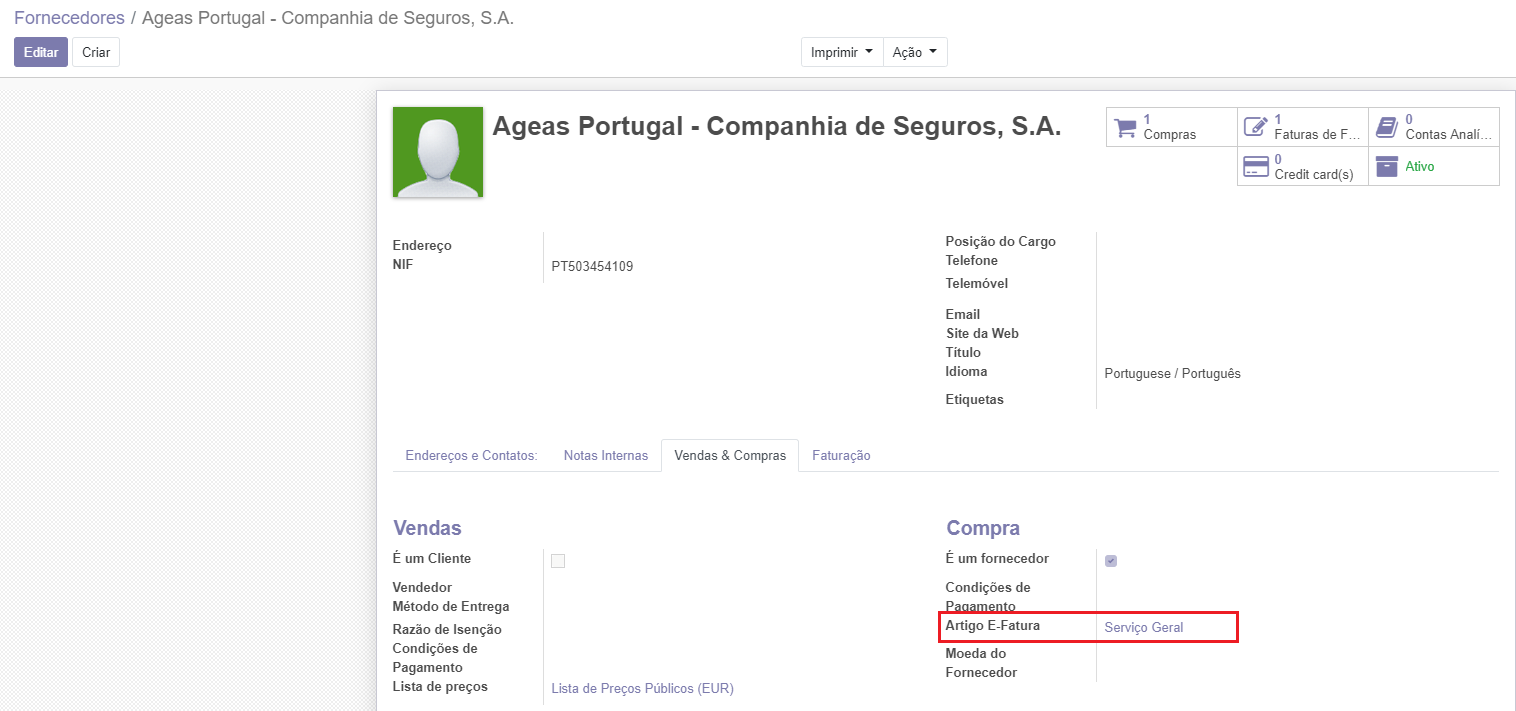O Odoo dispõe da funcionalidade que permite importar as faturas para o Odoo disponíveis no E-fatura através de importação do ficheiro.
Para efectuar a importação deve seguir os seguintes passos:
Passo 1: Solicitar à nossa àrea de suporte ou comercial para instalar o módulo.
Passo 2: Exportar o ficheiro do portal do E-fatura
No portal devesse filtrar a informação pretendida e por fim exportar a informação clicando em "Obter dados para Excel" (campo assinalado na imagem).
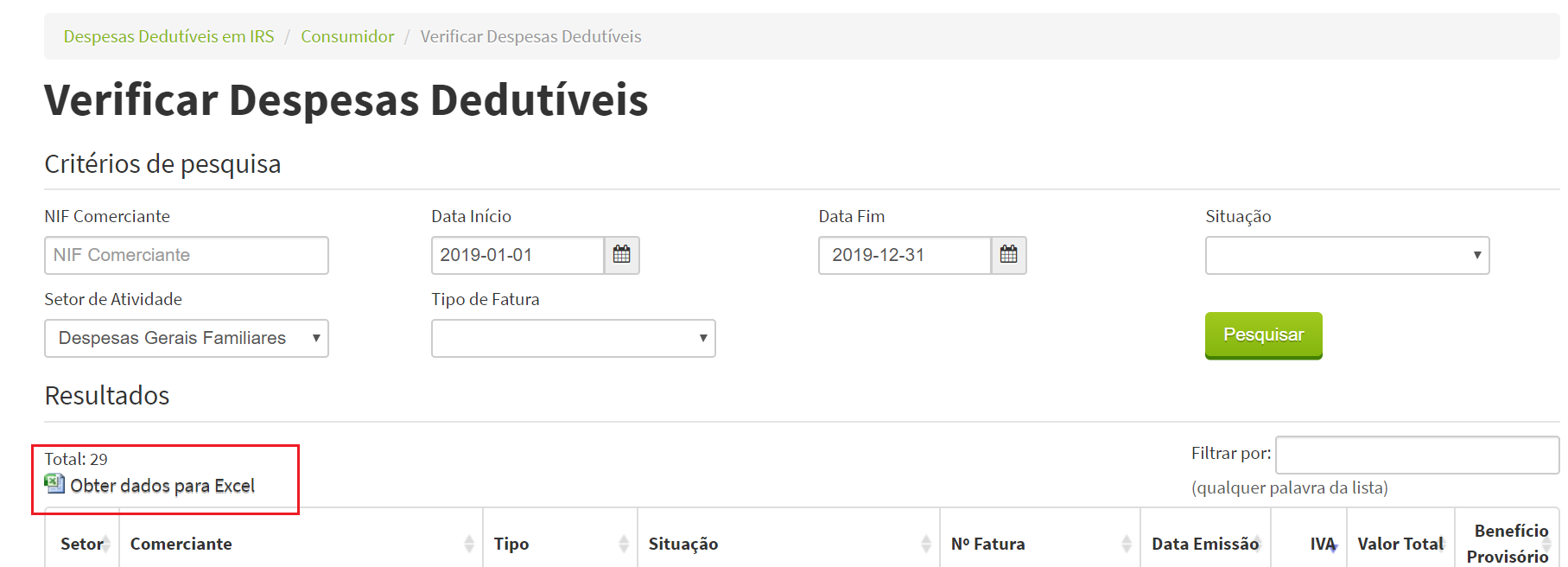
Passo 3: Importar no Odoo o ficheiro exportado
Faturação > Fornecedores > Importação E-Faturas > Importação
No menu seleccione o ficheiro a importar clicando na opção selecionar ficheiro em ficheiro CSV.
No caso de se pretender filtrar um intervalo de datas do ficheiro devesse preencher o campo Data Inicial e o campo Data Final, caso contrário serão importados todos os documentos do ficheiro.

Passo 4: Consulta de Logs
Faturação > Fornecedores > Importação E-Faturas > Logs
Nos logs são dados avisos e/ou erros dos quais permite ou não inserir a informação no Odoo.
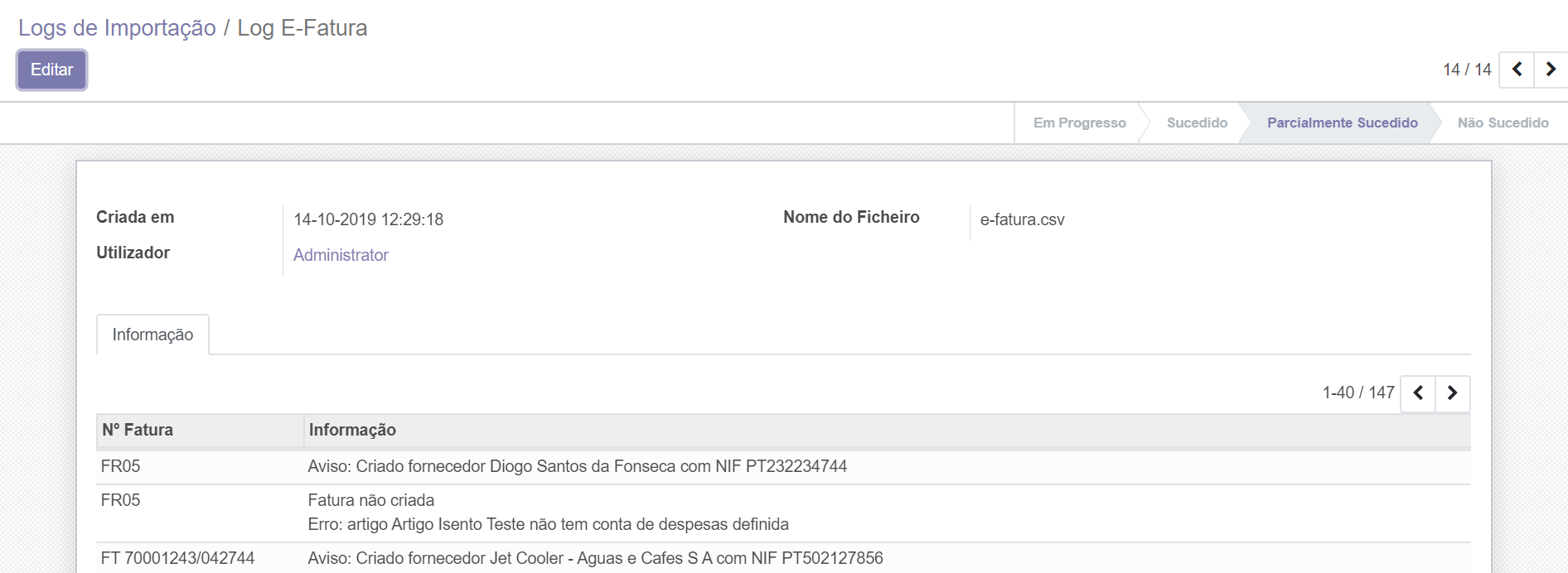
Passo 5: Validar os documentos
Faturação > Fornecedores > Faturas
Todos os documentos importados ficam no estado em rascunho para consulta, edição e por fim validar.
Na importação é preenchida a referência de fornecedor com o respectivo número de documento e efetuado o seguinte mapeamento de documentos:
-
Fatura > Fatura de fornecedor;
-
Venda a dinheiro e fatura/recibo > Fatura de fornecedor;
-
Nota de débito > Nota de débito
-
Nota de crédito > Nota de crédito;
-
Recibo verde electrónico > Fatura de fornecedor;
-
Fatura simplificada > Fatura de fornecedor;
-
Fatura-recibo > Fatura de fornecedor;
-
Fatura emitida no estrangeiro > Fatura de fornecedor.
NOTA: Os documentos importados com o processo anterior ficam com a flag E-fatura preenchida e permitindo desta forma filtrar e/ou agrupar a informação para uma análise mais rápida:
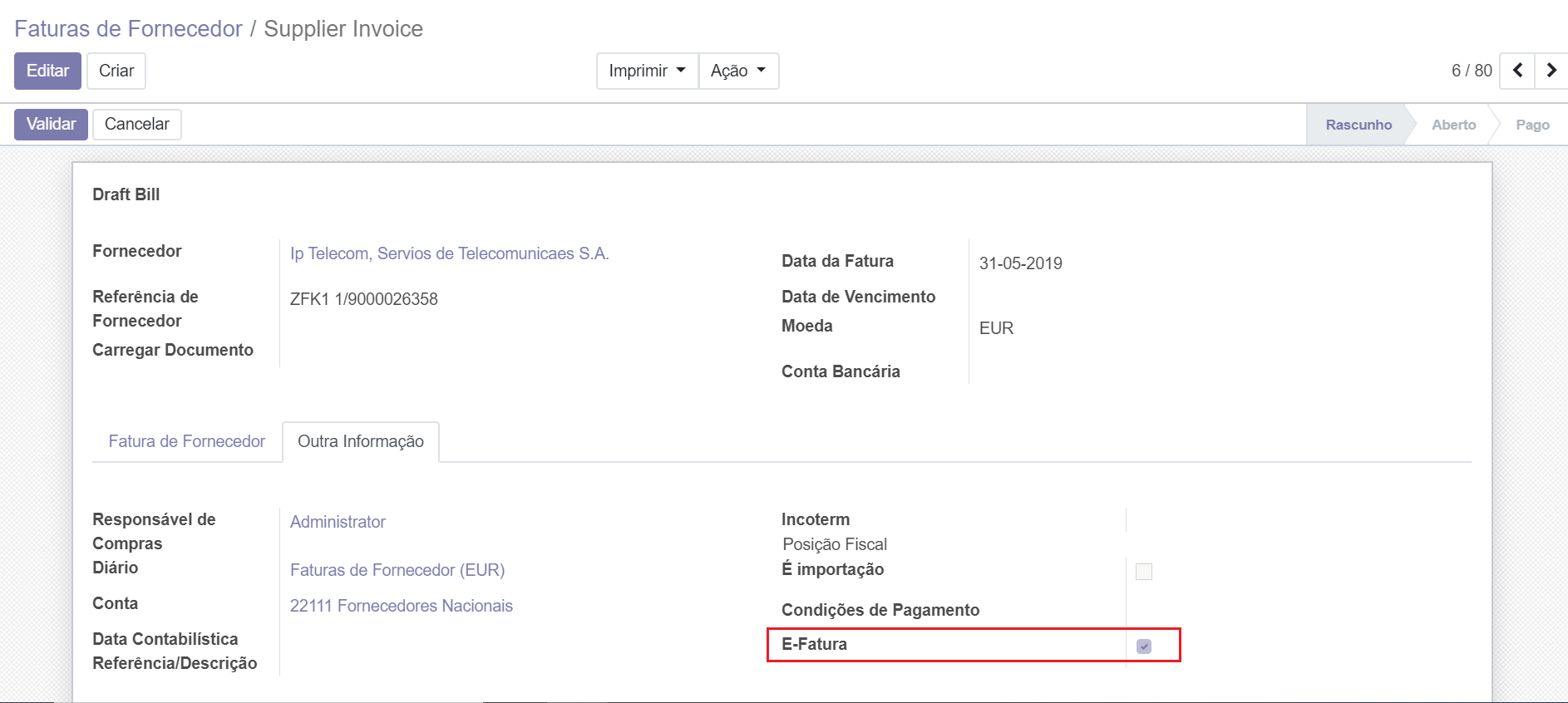
Passo 6: Configurações base
Passo 6.1: Produto/imposto standard
Faturação > Configuração> Importação E-Faturas > Configuração
Seleccionar um produto que tenha configurado um imposto isento e um produto com imposto não isento e guardar as configurações.

Passo 6.2) Fornecedor/Imposto
Faturação > Fornecedores > Fornecedor > Vendas e Compras > Artigo E-Fatura
O campo "Artigo E-Fatura" fica ativo quando seleccionado o campo "É um fornecedor".
Por fornecedor pode indicar um artigo que será movimentado na importação de documentos associados a esse fornecedor.
Esta configuração é facultativa, sendo que caso o campo não seja preenchido por defeito será usado o artigo standard (configurações do ponto anterior):